آموزش: حذف کلمه عبور صفحهی ورود در ویندوز 10
شاید رمز عبور صفحهی ورود ویندوز 10 باعث امنیت بالاتر این سیستمعامل شود و دسترسی دیگران را به سیستم ما منع کند اما هستند کسانی که از رایانهی خود در خانه استفاده میکنند و یا به قراردادن کلمهی عبور در ویندوز 10 نیازی ندارند. برای همین دسته، آموزشی را قرار دادیم که چگونگی حذف کلمهی […]

شاید رمز عبور صفحهی ورود ویندوز 10 باعث امنیت بالاتر این سیستمعامل شود و دسترسی دیگران را به سیستم ما منع کند اما هستند کسانی که از رایانهی خود در خانه استفاده میکنند و یا به قراردادن کلمهی عبور در ویندوز 10 نیازی ندارند. برای همین دسته، آموزشی را قرار دادیم که چگونگی حذف کلمهی عبور صفحهی ویندوز 10 را نشان میدهد. با استفاده از این روش، چه با لپتاپ باشید و یا سیستم خانگی، به راحتی میتوانید از کلمهی عبور صفحهی ورود ویندوز 10 رهایی یابید.
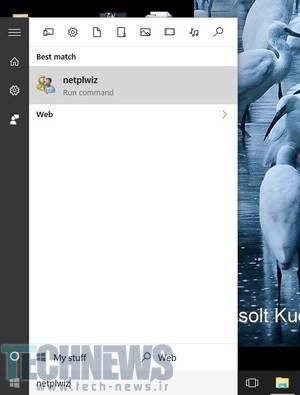
درابتدا با کلیک بر روی منوی استارت ویندوز 10 عبارت Netplwiz را تایپ کنید. با کلیک بر روی این برنامهی پنهان شده در ویندوز 10 میتوانید به یوزرهای مختلف و کلمهی عبور آنها به عنوان ادمین دسترسی داشته باشید. در همین صفحه عبارت روبهرو را مشاهده خواهید کرد: Users must enter a username and password to use this computer، بعد از پیدا کردن عبارت بالا تیک آن را بردارید.
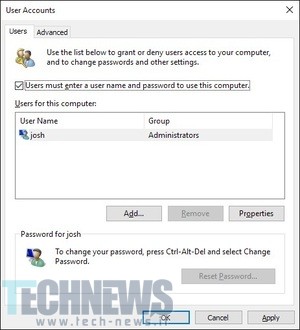
بعد از کلیک بر روی گزینهی Apply برای بار آخر از شما کلمهی عبور فعلی ویندوز پرسیده میشود و بعد از وارد کردن کلمهی عبور، سیستم شما ریاستارت شده و دیگر نیازی به وارد کردن پسورد نخواهید داشت.
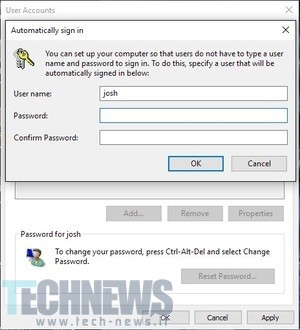
درنهایت این روش ممکن است بر روی برخی از سازندگان جواب ندهد. برای مثال معمولا سیستمهای شرکت لنوو که از امنیت بالاتری برخوردار هستند این اجازه را به کاربر نمیدهند از سوی دیگر، این روش بر روی سیستمهای شرکت Dell تست شده و جواب داده است.
| پیشنهاد ویژه : تعمیر کامپیوتر |
| پیشنهاد ویژه : خرید بلیط هواپیما فلای تودی |









ارسال دیدگاه
مجموع دیدگاهها : 0در انتظار بررسی : 0انتشار یافته : ۰